7月にサービス終了するGoogle Readerの移行先候補の一つとして「Curata Reader」に登録してみました。
以下のような3つの登録方法を選択できますが、ココではGoogleアカウントでの登録を選択しました。
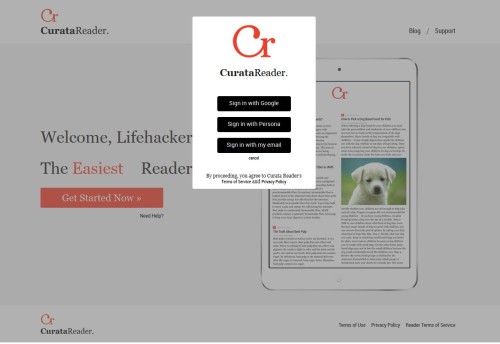
(画像をクリックすると拡大画像を表示します。)
以下のようなメニューが出てきたので「Import Google Reader Data」を選択し、以前ダウンロードしたGoogle Readerのsubscriptions.xmlを選択しました。
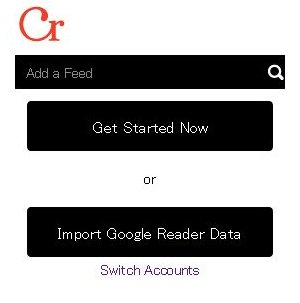
Google ReaderのデータがImportされました。
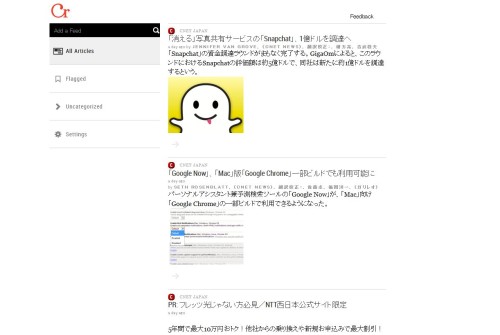
(画像をクリックすると拡大画像を表示します。)
と思ったら、、、
CNET Japanのデータしか表示されていません。
Importがうまくいかなかったんでしょうか。。。
(´・ω・`)
またこのReaderには未読・既読の管理がないようです。
記事にカーソルを持って行くと以下のようなメニューがでてきます。
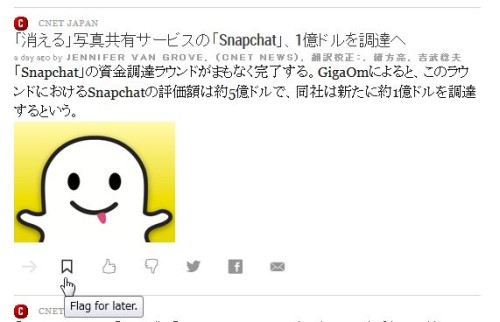
(画像をクリックすると拡大画像を表示します。)
この記事一覧で気になる記事について「Flag for later」をマークしておき、あとでflagをマークいsたものを読むという使い方になるのでしょうか。
一度読んだ記事も毎回表示されるのはちょっと不便かも。
左サイドのメニューの「All Articles」にカーソルを持って行くとエンピツの絵のボタンが表示されるので、これをクリックするとフィルター設定ができます。
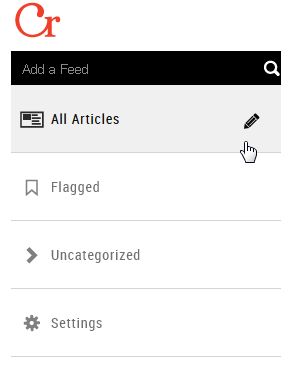
以下のように「ある単語を含むものだけを表示」「ある単語を含まないものだけを表示」というようなフィルターをかけることができます。これがこのCurata Readerの特徴のようです。
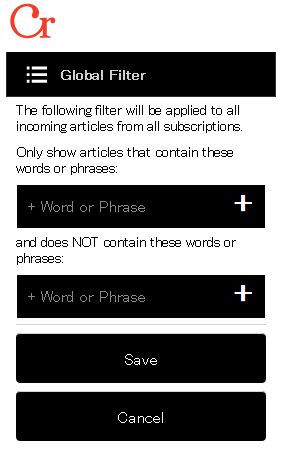
Settingsは以下。
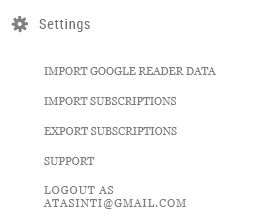
ということで、未読・既読の管理がない点が残念な、、、
それ以前にGoogle ReaderのImportがうまくいかなかったのが残念な、、、
そんなCurata Readerなのでした。
関連ニュース
・Googleリーダーからの移行も簡単:強力なフィルター機能を持った「Curata Reader」 : ライフハッカー[日本版] at 2013.06.09